(创作不易,感谢有你,你的支持,就是我前行的最大动力,如果看完对你有帮助,请留下您的足迹)

目录
定位
作用:灵活的改变盒子在网页中的位置
实现:
1. 定位模式:position
2. 边偏移:设置盒子的位置
• left
• right
• top
• bottom
相对定位
position: relative
特点:
• 不脱标,占用自己原来位置
• 显示模式特点保持不变
• 设置边偏移则相对自己原来位置移动
拓展:很少单独使用相对定位,一般是与其他定位方式配合使用
绝对定位
position: absolute
使用场景:子级绝对定位,父级相对定位(子绝父相)
特点:
• 脱标,不占位
• 显示模式具备行内块特点
• 设置边偏移则相对最近的已经定位的祖先元素改变位置
• 如果祖先元素都未定位,则相对浏览器可视区改变位置
定位居中
实现步骤:
1. 绝对定位
2. 水平、垂直边偏移为 50%
3. 子级向左、上移动自身尺寸的一半
• 左、上的外边距为 –尺寸的一半
• transform: translate(-50%, -50%)
<!DOCTYPE html>
<html lang="en">
<head>
<meta charset="UTF-8">
<meta name="viewport" content="width=device-width, initial-scale=1.0">
<title>Document</title>
<style>
img
{
position: absolute;
left: 50%;
top: 50%;
margin-left: -265px;
margin-top: -127px;
}
</style>
</head>
<body>
<img src="./images/login.webp" alt="">
</body>
</html>网页显示为:
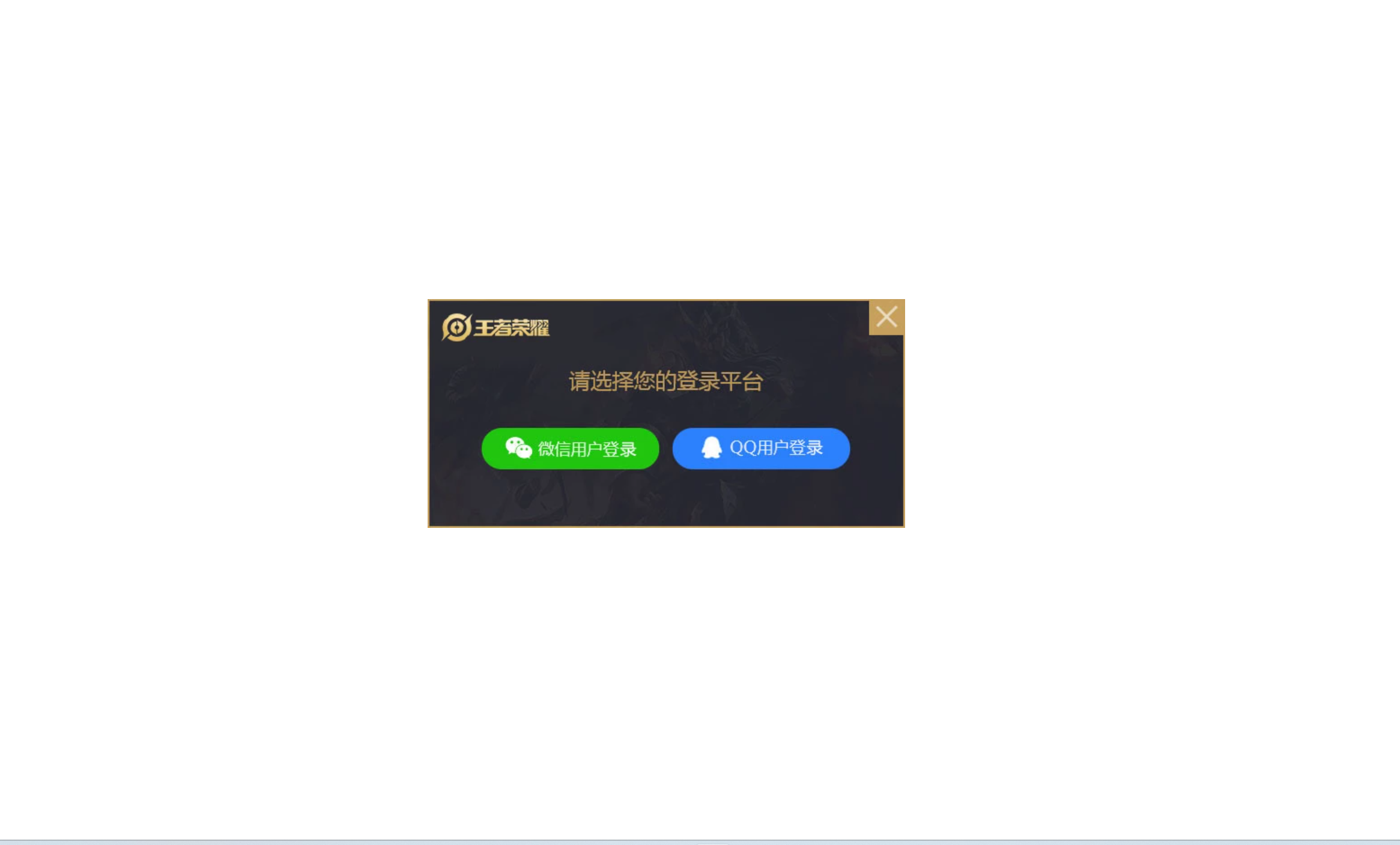
固定定位
position: fixed
场景:元素的位置在网页滚动时不会改变特点:
• 脱标,不占位
• 显示模式具备行内块特点
• 设置边偏移相对浏览器窗口改变位置
堆叠层级 z-index
默认效果:按照标签书写顺序,后来者居上
作用:设置定位元素的层级顺序,改变定位元素的显示顺序
属性名:z-index
属性值:整数数字(默认值为0,取值越大,层级越高)
定位-总结
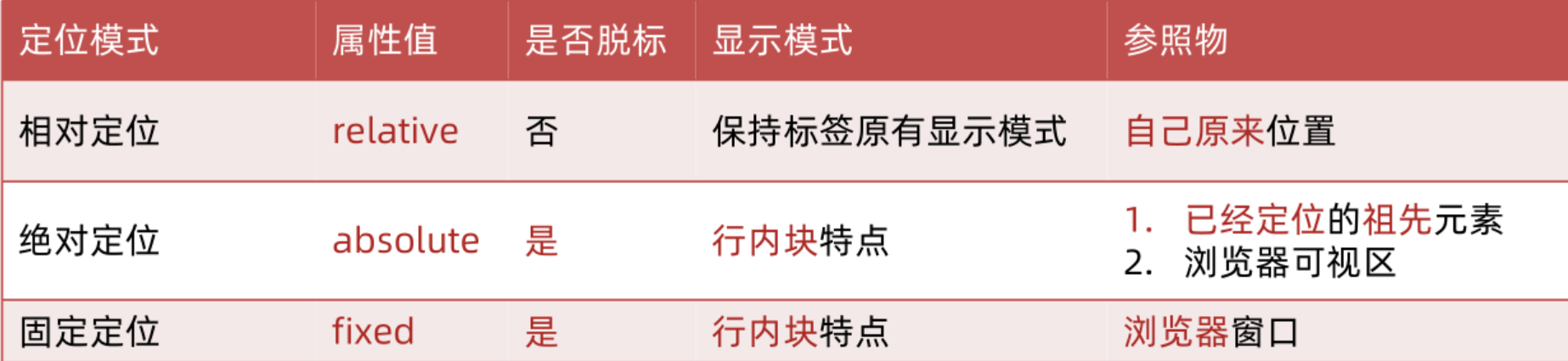
高级技巧
CSS 精灵
CSS 精灵,也叫 CSS Sprites,是一种网页图片应用处理方式。把网页中一些背景图片整合到一张图片文件中,再background-position 精确的定位出背景图片的位置。
优点:减少服务器被请求次数,减轻服务器的压力,提高页面加载速度实现步骤:
1. 创建盒子,盒子尺寸与小图尺寸相同
2. 设置盒子背景图为精灵图
3. 添加 background-position 属性,改变背景图位置
3.1 使用 PxCook 测量小图片左上角坐标
3.2 取负数坐标为 background-position 属性值(向左上移动图片位置)
<!DOCTYPE html>
<html lang="en">
<head>
<meta charset="UTF-8">
<meta name="viewport" content="width=device-width, initial-scale=1.0">
<title>Document</title>
<style>
div
{
width: 112px;
height: 110px;
background-image: url(./images/abcd.jpg);
/* 在图片中找到n的位置并输出 */
background-position: -256px -276px;
}
</style>
</head>
<body>
<div>
</div>
</body>
</html>例: 在图片
中输出

字体图标
字体图标:展示的是图标,本质是字体
作用:在网页中添加简单的、颜色单一的小图标
优点
灵活性:灵活地修改样式,例如:尺寸、颜色等
轻量级:体积小、渲染快、降低服务器请求次数
兼容性:几乎兼容所有主流浏览器
使用方便:先下载再使用
字体图标 – 下载字体
iconfont 图标库:https://www.iconfont.cn/
下载字体
登录 → 素材库 → 官方图标库 → 进入图标库 → 选图标,加入购物车 → 购物车,添加至项目,确定 → 下载至本地
字体图标 – 使用字体
1. 引入字体样式表(iconfont.css)
2. 标签使用字体图标类名
1. iconfont:字体图标基本样式(字体名,字体大小等等)
2. icon-xxx:图标对应的类名
CSS 修饰属性
垂直对齐方式 vertical-align
浏览器给图片对齐时会默认基线对齐,此时图片和文字因为空白间距导致并没有完全对齐,那么这种情况如何解决呢?
属性名:vertical-align
属性值
<!DOCTYPE html>
<html lang="en">
<head>
<meta charset="UTF-8">
<meta name="viewport" content="width=device-width, initial-scale=1.0">
<title>Document</title>
<style>
div
{
border: 1px solid;
}
img
{
vertical-align: middle;
}
</style>
</head>
<body>
<div>
<img src="./images/1.webp" alt="">
嘿嘿嘿,猫猫可爱吗?
</div>
</body>
</html>网页显示为:
过渡 transition
作用:可以为一个元素在不同状态之间切换的时候添加过渡效果
属性名:transition(复合属性)
属性值:过渡的属性 花费时间 (s)
提示:
• 过渡的属性可以是具体的 CSS 属性
• 也可以为 all(两个状态属性值不同的所有属性,都产生过渡效果)
• transition 设置给元素本身
透明度 opacity
作用:设置整个元素的透明度(包含背景和内容)
属性名:opacity
属性值:0 – 1
• 0:完全透明(元素不可见)
• 1:不透明
• 0-1之间小数:半透明
光标类型 cursor
作用:鼠标悬停在元素上时指针显示样式
属性名:cursor








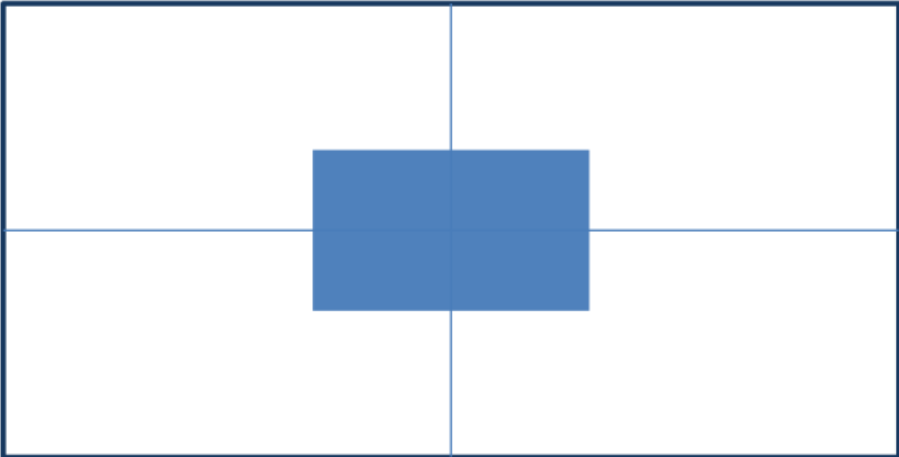
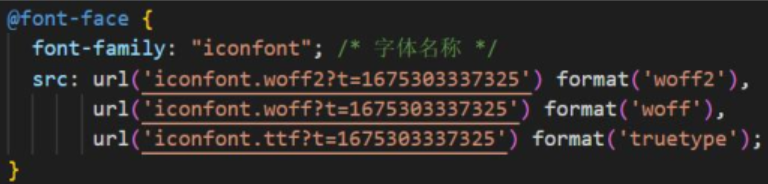
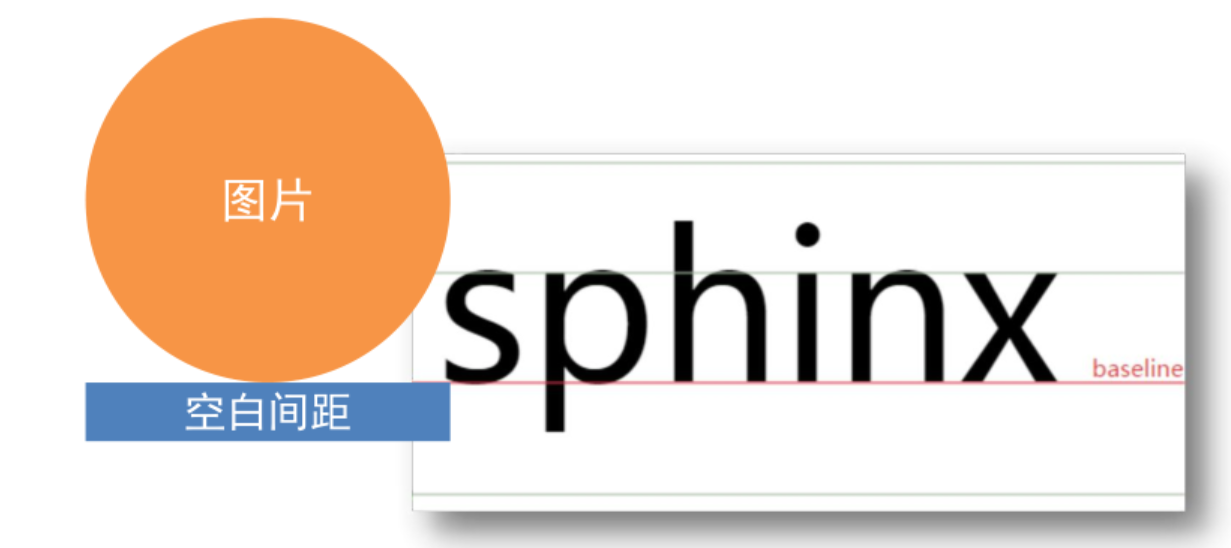
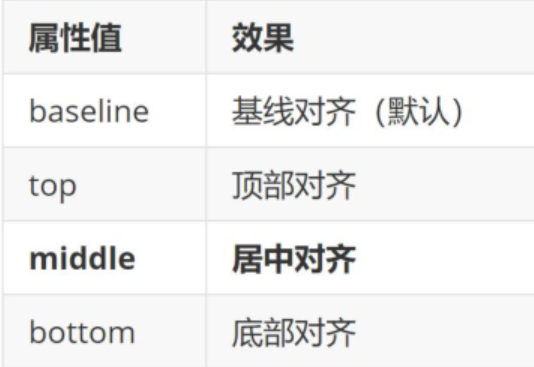
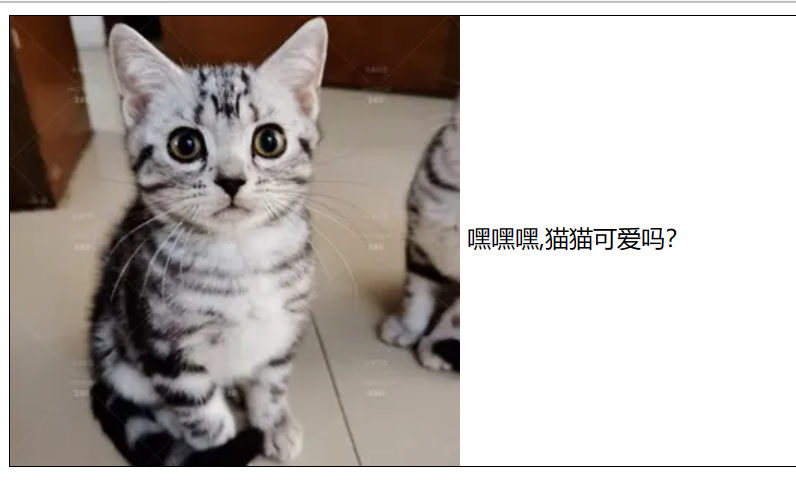
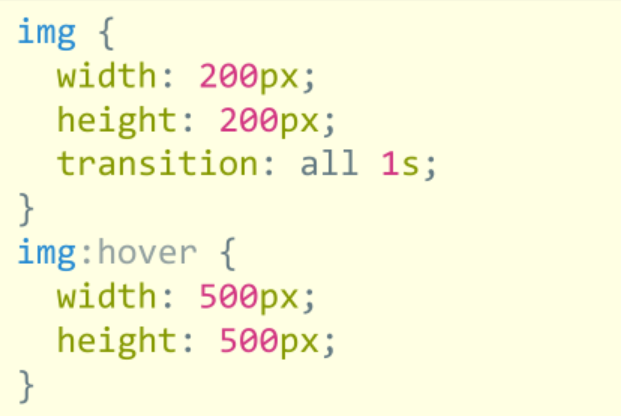
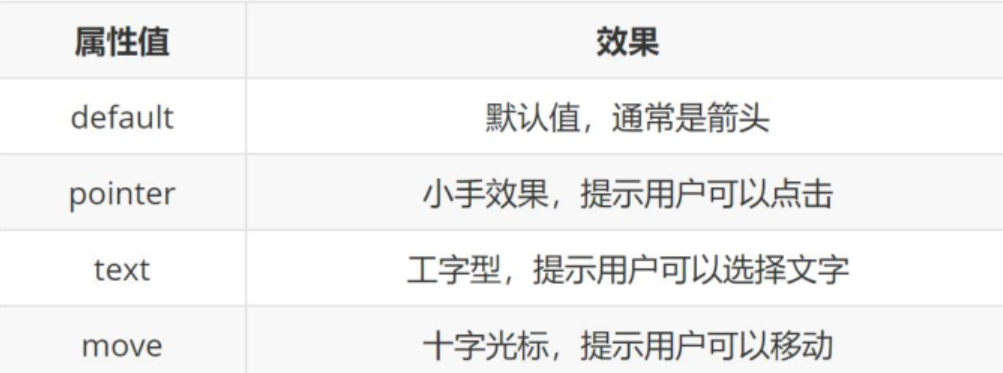















 9957
9957











 被折叠的 条评论
为什么被折叠?
被折叠的 条评论
为什么被折叠?










